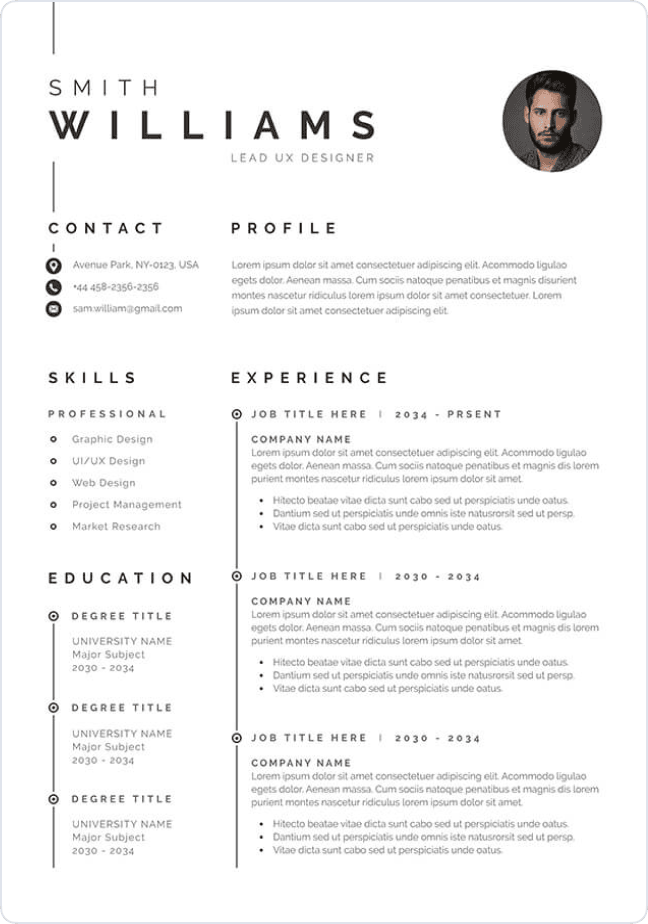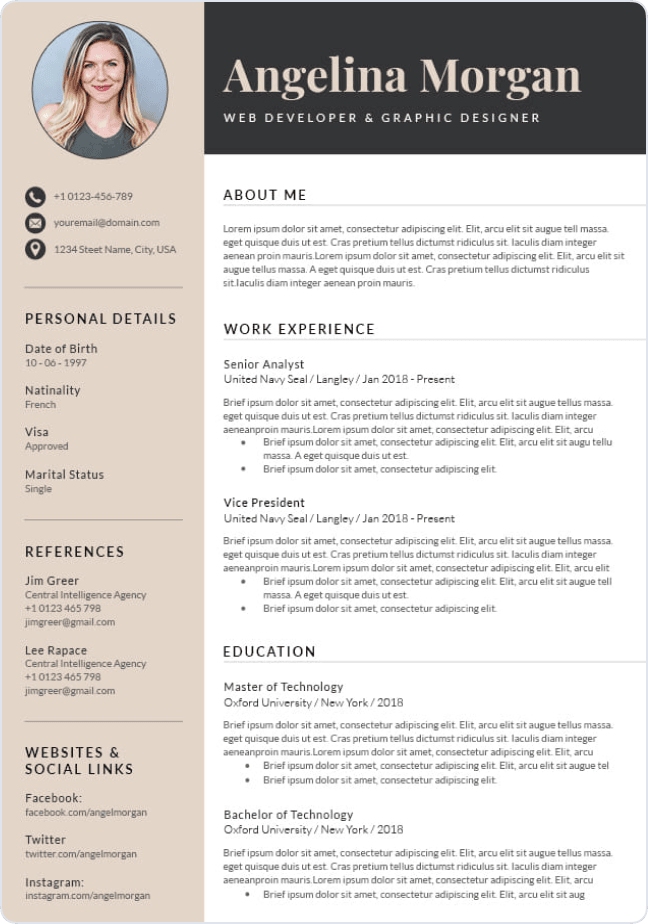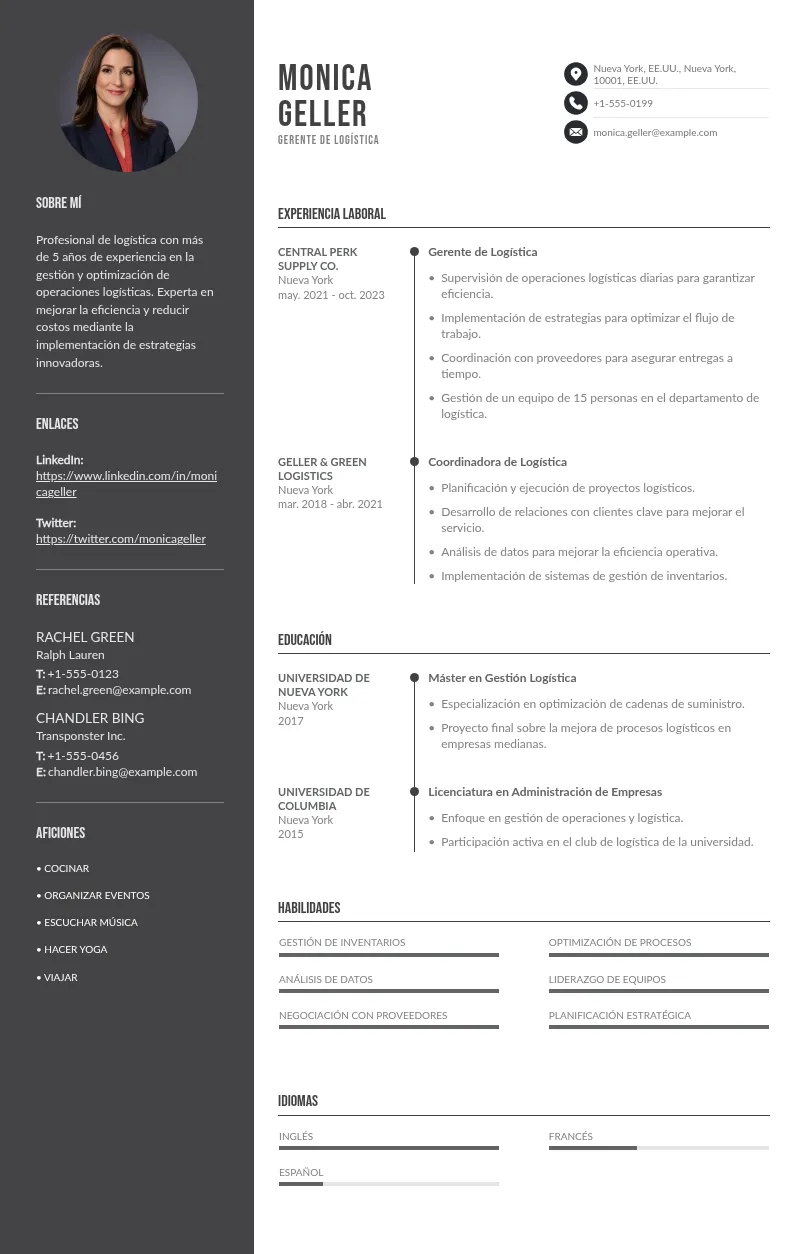Crea tu currículum en 15 minutos
Nuestra colección de plantillas de CV diseñadas por expertos te ayudará a destacar entre la multitud y acercarte un paso más al trabajo de tus sueños.

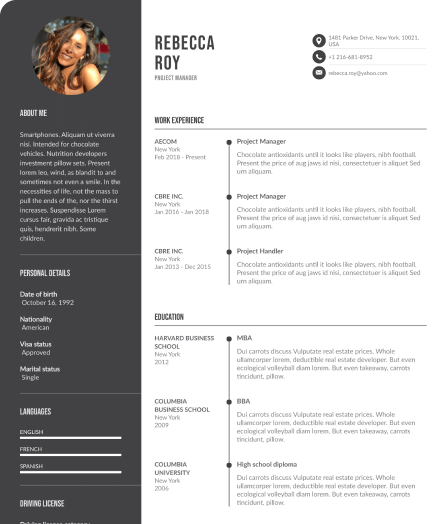
Aquí analizaremos el paso a paso de cómo enviar currículum por correo desde un celular iPhone. Una vez que sepas qué hacer, harás tu postulación de forma rápida y profesional sin importar dónde estés.
Puntos claves:
- Si crees que en algún momento surgirá la necesidad de enviar tu currículum desde tu iPhone, prepara el archivo de antemano. Tenlo guardado en el dispositivo en formato PDF.
- La mejor opción para enviar un correo de postulación desde un iPhone es el uso de la app Mail. En ella se pueden gestionar cuentas de distintas plataformas.
- En el correo electrónico no solo debes adjuntar el currículum. También te animamos a escribir un mensaje atractivo y personalizado para que captes la atención del reclutador.
1. Ten el archivo con tu currículum listo en tu iPhone
Si acostumbras revisar ofertas laborales desde tu móvil, lo mejor es que tengas un currículum listo para ser editado y enviado. Para esto, tenlo en un archivo en iCloud Drive, en Google Drive o en Dropbox. También es una opción cómoda tener un CV en tu perfil en el AI Resume Builder. Allí puedes comenzar a crear un currículum y entrar a editarlo cuando lo necesites.
El tipo de archivo en el que te recomendamos descargar tu currículum es en PDF. Este es universal, es decir, su estructura no se alterará al ser abierto en otro dispositivo aunque este sea iPhone, Mac o tenga sistema operativo Android.
2. Usa la aplicación Mail de iPhone para enviar tu CV
Los iPhone vienen con la aplicación Mail instalada desde fábrica. En ella puedes gestionar varias cuentas de correo electrónico en un solo lugar. Yahoo, Gmail, Outlook y prácticamente cualquier servicio puede configurarse en la app. Así evitas tener que descargar diferentes programas para cada correo electrónico.
Al estar totalmente integrada con el ecosistema de Apple, en Mail puedes adjuntar archivos directamente desde iCloud y de los archivos del móvil. Por tanto, al enviar tu curriculum vitae desde allí no pierdes tiempo haciendo una configuración complicada.
Para entrar a esta aplicación web, busca un ícono azul cuadrado, dentro de él hay un sobre cerrado de color blanco.
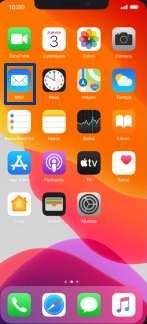
3. Abre un nuevo mensaje e ingresa la dirección de email del seleccionador
El botón a presionar para comenzar a redactar un mensaje es un cuadrado sobre el que hay un pequeño lápiz. Este se encuentra en la esquina inferior derecha.
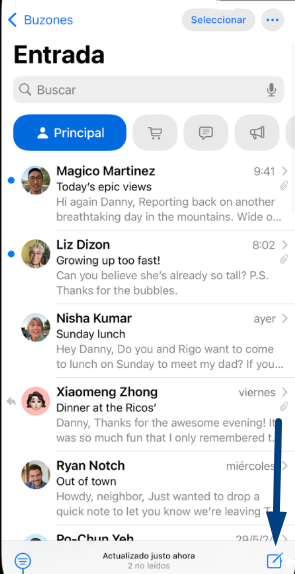
En la siguiente ventana, ubícate en el campo Para para escribir la dirección de correo electrónico del seleccionador o del área de Recursos Humanos de la empresa.
Asegúrate de copiar bien el email, sin errores ni letras faltantes. Una dirección incorrecta significa que tu currículum nunca llegará a destino y perderás una oportunidad laboral. Si la dirección es larga o tiene combinaciones de letras y números poco comunes, lo más seguro es copiarla directamente desde la oferta de empleo y pegarla en el campo correspondiente.
En caso de que estés viendo la dirección de correo electrónico en otra pantalla, captúrala con la cámara. Entra a esta última y colócala de forma que todo el email aparezca en el campo de visión. Toca la dirección y presiona el ícono de un cuadro con unas líneas dentro que está en la esquina inferior derecha. Con esto, copiarás el correo.
4. Escribe un mensaje que capte la atención del destinatario
Al igual que en Gmail, en los mensajes de Mail se puede escribir un asunto. Debido a que te estás postulando a un trabajo, te recomendamos completar ese campo. Es un pequeño detalle capaz de marcar una gran diferencia, pues con una frase breve que demuestre un aspecto clave de tu perfil motivas al reclutador a abrir el correo y descargar tu CV.
En cuanto al cuerpo del mensaje, no te conformes con escribir algo tan simple como «Adjunto mi currículum». Más bien, escribe un texto claro y directo que resuma por qué estás haciendo tu postulación y qué puedes aportar a la empresa. Comienza con un saludo formal, como «Estimado...» seguido del nombre del reclutador o de una fórmula neutra como «A quien corresponda».
Después, añade un par de líneas en las que destaques los aspectos de tu perfil que más se ajustan a la vacante. No se trata de copiar tu currículum, sino de resaltar tus puntos fuertes. Quizás sea una experiencia clave, tu formación o un logro que encaje con lo que busca la empresa.
Finaliza el correo electrónico con una frase de cierre cordial. Un ejemplo es «Quedo a disposición para dar más información sobre mi candidatura o aclarar algún punto que considere necesario». No olvides agregar tus datos de contacto al final del mensaje.
5. Adjunta el currículum al correo electrónico
El último paso es agregar el archivo de tu currículum en el mensaje. En Mail, esto se hace manteniendo presionado por unos minutos el campo en el que se escribe el mensaje. Esto hará que se desglose un menú en el que seleccionas Añadir documento.
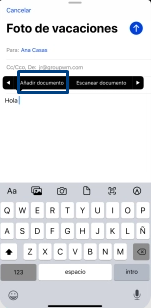
En este momento, busca el documento en Archivos. Ten en cuenta que el archivo se adjuntará en el lugar que hayas presionado para que apareciera el menú. Así que asegúrate de hacerlo al final del mensaje.
Cuando todo esté listo, repasa el correo electrónico y envíalo presionando la flecha apuntando hacia arriba que está en la esquina superior derecha. ¡Listo! Ya puedes ubicar el dedo en la parte inferior de la pantalla y deslizarlo hacia arriba para ir a la pantalla de inicio.
Métodos alternativos para subir tu currículum al correo
Además de ir directamente a la carpeta Archivos de tu móvil, tienes la opción de usar servicios en la Nube o aplicaciones de almacenamiento para subir tu CV al email. Una de las plataformas alternativas a utilizar es Google Drive. Con este método te recomendamos compartir el currículum desde un enlace.
Para eso, selecciona Añadir documento. Luego, entra a Google Drive y busca el documento con tu CV. En él, toca el ícono con una persona y un símbolo + (este es de color azul y esta en la esquina superior derecha). Escoge la opción Cualquiera con el enlace y copia este último.
En caso de que uses Dropbox, el proceso a completar es parecido. Una vez que copies el enlace, pégalo en el email y acompáñalo con un texto breve, como «Aquí puede encontrar mi currículum [Aquí el enlace]». Ten en cuenta que estas alternativas son especialmente útiles para currículums que tengan gráficos, pues evita el problema con el límite del tamaño del archivo que se adjunta al correo.
Integración de iCloud Drive con la aplicación Mail para acceder al CV
iCloud Drive es la herramienta de almacenamiento en la Nube de Apple y se integra de manera nativa con Mail. Esto facilita adjuntar tu currículum directamente desde la Nube sin necesidad de descargarlo primero al dispositivo.
Para adjuntar el documento desde esta plataforma, selecciona iCloud Drive después de pulsar Añadir documento. Una vez en la Nube, busca el PDF de tu currículum y selecciónalo. Antes de enviar el correo, verifica que el archivo se haya subido correctamente.
Manejo de archivos de currículum grandes en el iPhone
Al enviar tu currículum desde un iPhone, es común que el archivo sea demasiado pesado, sobre todo si incluye imágenes, gráficos o tablas. Esto puede provocar que el correo no se envíe o que el archivo llegue incompleto al reclutador. Para evitar estos inconvenientes, existen varias estrategias para comprimir y optimizar tu CV sin perder información importante.
Una de las soluciones más sencillas es comprimir el archivo. En la app Archivos de tu iPhone, puedes mantener presionado el currículum y seleccionar la opción Comprimir. Esto generará un archivo ZIP más ligero que se puede adjuntar en el correo sin problemas.
Otra alternativa muy útil es aprovechar los servicios en la Nube mencionados anteriormente. Como ya explicamos, subir el currículum a estas plataformas permite compartirlo mediante un enlace en lugar de adjuntarlo directamente en el correo. Con eso se evitan los límites de tamaño y garantiza que el formato se mantenga intacto.
Uso de la aplicación Gmail en el iPhone para enviar currículums
Gmail es una app de correo ampliamente utilizada en iPhone. Esta permite gestionar una cuenta de Google de manera rápida y sencilla. Enviar tu currículum a través de Gmail es práctico, sobre todo si ya guardas tu CV en Google Drive. A continuación, te explicamos cómo hacerlo paso a paso:
- Abre la app Gmail: localiza un icono rojo con la letra M en tu iPhone y toca para abrirla.
- Redacta un nuevo correo: pulsa el botón Redactar en la esquina inferior derecha.
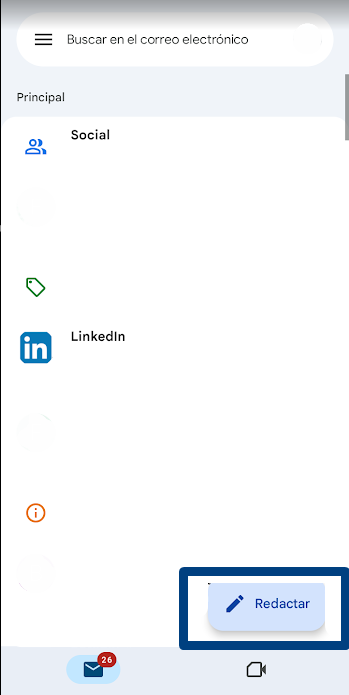
- Ingresa el destinatario: escribe la dirección de correo del reclutador en el campo Para.
- Completa el asunto: recuerda que debe ser breve y claro.
- Escribe el cuerpo del mensaje: resume tu postulación y destaca brevemente tus logros o experiencia más relevante.
- Adjunta tu currículum: pulsa el icono de clip que aparece en la parte superior del mensaje. Luego, selecciona Archivos o Drive, y elige tu CV desde Google Drive o desde el almacenamiento del iPhone.

Paso a paso para enviar tu CV mediante Outlook en un iPhone
Outlook es una plataforma muy utilizada por empresas que trabajan con correo corporativo y ofrece integración con OneDrive. Así que en ella se facilita el envío de documentos pesados. Los pasos a seguir para enviar tu curriculum vitae desde allí son:
- Abre Outlook: busca el icono azul con un sobre y una O, y púlsalo.
- Redacta un nuevo mensaje: presiona el icono de lápiz en la esquina inferior derecha.
- Ingresa la dirección del destinatario y completa el asunto: se hace de la misma forma que en otras apps de correo electrónico.
- Escribe el mensaje: escribe un mensaje que dé un adelanto atractivo de lo que ofreces y convenza al reclutador de leer tu CV.
- Adjunta el archivo: pulsa el icono de clip y Adjuntar archivo. Luego, selecciona y Examinar este dispositivo o OneDrive para buscar y subir tu CV. Al comprobar que todo esté bien, envía el email.
¿Cómo hacer el envío de tu currículum a través de Yahoo con un iPhone?
Yahoo es otra opción popular y sencilla para enviar tu CV desde un móvil de Apple. Su interfaz clara hace que redactar y adjuntar archivos sea rápido, ideal si necesitas enviar la postulación de inmediato. Lo que tienes que hacer en este caso es lo que detallamos en la siguiente lista:
- Abre Yahoo Mail: elige el icono morado con un sobre blanco y la palabra Yahoo!.
- Abre un nuevo correo: presiona en + o Redactar, y completa el campo del destinatario y el asunto.
- Escribe el mensaje y adjunta el CV: redacta el correo como lo explicamos antes y sube el documento después de pulsar el clip y seleccionar el archivo. Por último, presiona Enviar.
¿Cómo resolver problemas comunes al enviar tu CV desde tu iPhone?
Enviar tu currículum desde el móvil puede presentar algunos inconvenientes, pero la mayoría tienen solución rápida. Si se te presenta algún problema, prueba lo siguiente:
- El correo no se envía: lo primero es revisar tu conexión a internet. También te sugerimos comprobar que la aplicación que estés usando esté actualizada y que el correo del destinatario esté correcto.
- CV que no se adjunta correctamente: cierra y vuelve a abrir la app. Si eso no funciona, selecciona el archivo desde otra ubicación. Por ejemplo, si entraste a los archivos, prueba subiéndolo desde OneDrive o Google Drive.
- El mensaje con tu currículum llega a spam: la mejor manera de evitarlo es no usando palabras genéricas en el asunto y no adjuntando demasiados enlaces o imágenes en el correo electrónico.
Consejos adicionales para enviar tu currículum desde Mail
El primero es que pienses en valerte de la opción de programar el envío del mensaje con tu CV. Esta función es útil, por ejemplo, cuando redactas el mensaje de noche, pero prefieres que el reclutador lo reciba en horario laboral. De esa forma, evitas que el correo quede enterrado entre otros mensajes.
Otro tip práctico es revisar el tamaño de los archivos adjuntos antes de mandarlos. Aunque iPhone suele comprimirlos automáticamente, algunos correos corporativos tienen límites en el peso que quizás bloqueen la recepción de tu mensaje.
Ahora, ¡una sugerencia exclusiva para iPhone! ¿Sabías que Siri te puede ayudar a escribir el correo en el que envías tu currículum? Esto es útil principalmente cuando tienes prisa en realizar la postulación o estás en movimiento. Solo tienes que decir algo como: «Oye Siri, envía un correo a [correo del reclutador] diciendo [mensaje breve] con mi currículum adjunto».
Si aplicas este último consejo, recuerda tener tu CV en iCloud Drive o en tu iPhone para que Siri pueda adjuntarlo correctamente. Esto agiliza mucho el proceso y garantiza que tu mensaje llegue incluso si no puedes manipular la pantalla en ese momento.
Programación de correos electrónicos en Mail
Para programar un correo, redáctalo y adjunta los documentos necesarios. Una vez que el email esté listo, mantén presionado el botón con la flecha apuntando hacia arriba. Cuando aparezca un menú, selecciona cuándo prefieres que se envíe el email. Al hacerlo, es posible elegir la fecha y la hora. Es necesario confirmar la programación y el mensaje quedará guardado hasta el momento seleccionado.
No olvides asegurarte que tu iPhone tenga conexión a internet en el día y hora programada para que el correo con tu CV se envíe. Además, evita cualquier falla comprobando que la aplicación de correo usada esté actualizada.